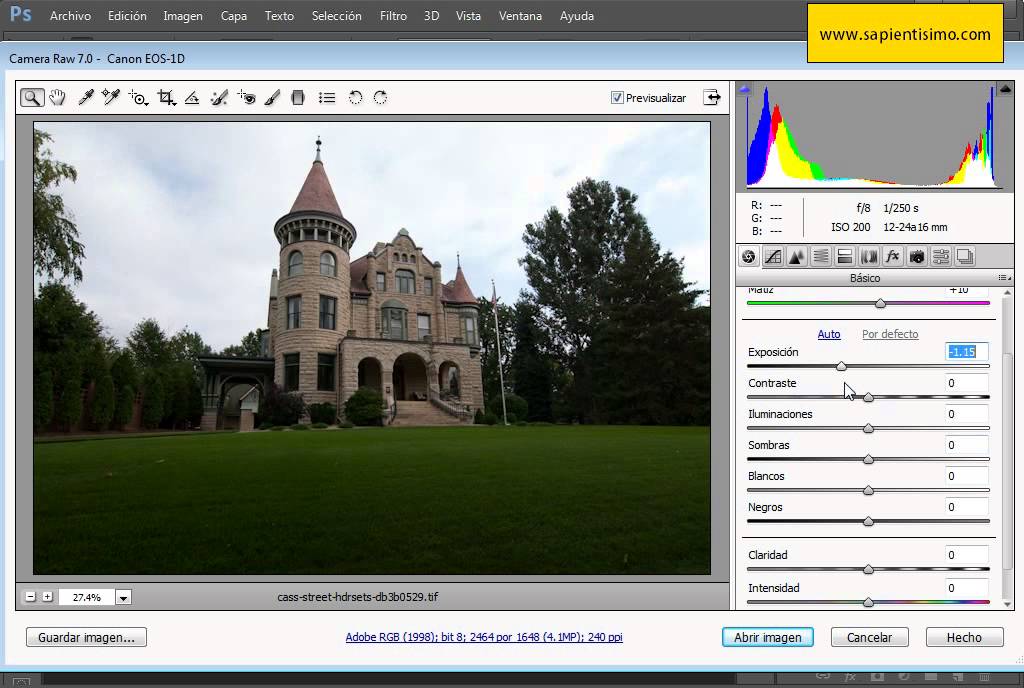
Los archivos RAW contienen información sin procesar capturada por una cámara digital, lo que los convierte en una excelente opción para fotógrafos profesionales y aficionados que deseen tener más control sobre la edición de sus imágenes. Adobe Photoshop es una de las herramientas más populares para trabajar con archivos RAW, pero muchos usuarios pueden sentirse confundidos sobre cómo abrir y editar estos archivos en el programa. En este artículo se explicará paso a paso cómo abrir un archivo RAW en Photoshop para que puedas obtener el máximo potencial de tus imágenes.
¿Cómo abrir una imagen en formato RAW en Photoshop?
Si eres un fotógrafo profesional o aficionado, es muy probable que hayas oído hablar del formato RAW. Este formato de imagen ofrece una gran cantidad de información y datos que no se encuentran en otros formatos de imagen como JPEG o PNG. Pero, ¿cómo se abre un archivo RAW en Photoshop?
En primer lugar, debes asegurarte de que tu versión de Photoshop es compatible con el formato RAW que deseas abrir. Si no es así, es posible que debas actualizar tu software o utilizar un convertidor externo.
A continuación, abre Photoshop y selecciona «Archivo» en la barra de menú principal. Luego, selecciona «Abrir» y busca el archivo RAW que deseas abrir en tu computadora. Puedes hacer esto a través del explorador de archivos o simplemente arrastrando el archivo a la ventana de Photoshop.
Una vez que hayas seleccionado el archivo RAW, Photoshop te mostrará una ventana emergente llamada «Cámara Raw». Esta es una herramienta muy útil que te permite ajustar la exposición, el balance de blancos, la nitidez y otros ajustes antes de abrir la imagen en Photoshop.
En la ventana de «Cámara Raw», puedes ajustar los parámetros de la imagen según tus preferencias. Una vez que hayas terminado, haz clic en «Abrir imagen» para abrir la imagen en Photoshop.
Solo necesitas asegurarte de que tu versión de Photoshop sea compatible con el formato RAW que deseas abrir y seguir los pasos mencionados anteriormente. Una vez que hayas abierto la imagen en «Cámara Raw», puedes ajustar los parámetros de la imagen para obtener los mejores resultados antes de abrir la imagen en Photoshop.
¿Cómo pasar de RAW a Photoshop?
Si eres un fotógrafo, es probable que utilices el formato RAW para tomar tus fotografías. Este formato te permite capturar más información y detalles en tus imágenes, lo que te da más flexibilidad al editarlas.
Una vez que tienes tus imágenes en formato RAW, necesitas saber cómo abrirlas en Photoshop para empezar a editarlas. A continuación, te explicamos cómo hacerlo:
Paso 1: Importa tus imágenes RAW a tu ordenador
Antes de abrir tus imágenes en Photoshop, debes importarlas a tu ordenador desde tu cámara o tarjeta de memoria. Puedes utilizar el software que viene con tu cámara o un lector de tarjetas para hacerlo.
Paso 2: Abre Photoshop y selecciona tu imagen
Una vez que tienes tus imágenes en tu ordenador, ábrete Photoshop y selecciona la opción «Abrir» en el menú «Archivo». Busca tu archivo RAW y selecciónalo.
Paso 3: Selecciona el perfil de color
Cuando abras tu archivo RAW en Photoshop, aparecerá una ventana que te permitirá seleccionar el perfil de color que deseas utilizar. Puedes elegir entre varios perfiles, como Adobe RGB o sRGB. Selecciona el que mejor se adapte a tus necesidades.
Paso 4: Edita tu imagen
Una vez que hayas seleccionado el perfil de color, tu imagen RAW se abrirá en Photoshop y estarás listo para empezar a editarla. Puedes ajustar el brillo, el contraste, la saturación y muchos otros ajustes para mejorar tu imagen.
Solo necesitas importar tus imágenes a tu ordenador, abrir Photoshop, seleccionar tu archivo RAW, seleccionar el perfil de color y empezar a editar. ¡Buena suerte con tus imágenes!
¿Cómo abrir un archivo RAW?
Los archivos RAW son imágenes digitales sin procesar que contienen una gran cantidad de información. Para abrir un archivo RAW en Photoshop, sigue los siguientes pasos:
Paso 1: Abre Photoshop y selecciona «Archivo» en la barra de menú.
Paso 2: Selecciona «Abrir» y busca el archivo RAW que deseas abrir en tu computadora.
Paso 3: Selecciona el archivo RAW y haz clic en «Abrir».
Paso 4: Photoshop abrirá automáticamente el cuadro de diálogo de ajuste de cámara RAW. Aquí, puedes ajustar la exposición, el contraste, la temperatura del color y otras configuraciones para mejorar la imagen.
Paso 5: Una vez que hayas terminado de ajustar la imagen, haz clic en «Abrir imagen» para abrir el archivo RAW en Photoshop.
Asegúrate de ajustar la imagen en el cuadro de diálogo de ajuste de cámara RAW antes de abrir la imagen en Photoshop para obtener los mejores resultados.
¿Cómo abrir Camera Raw sin abrir Photoshop?
Si eres un fotógrafo aficionado o profesional, probablemente ya sabes que los archivos RAW son la mejor opción para capturar y editar imágenes de alta calidad. Y si utilizas Adobe Photoshop como tu programa de edición, es posible que te hayas preguntado ¿Cómo se abre un archivo RAW en Photoshop?
La respuesta es simple: Camera Raw. Este es un plugin que se utiliza para abrir y editar archivos RAW en Photoshop. Pero, ¿qué pasa si no quieres abrir Photoshop cada vez que necesites utilizar Camera Raw? Aquí te mostramos cómo hacerlo:
Paso 1: Abre el explorador de archivos en tu ordenador.
Paso 2: Busca el archivo RAW que quieres editar y haz clic derecho sobre él.
Paso 3: En el menú desplegable, selecciona «Abrir con» y luego elige «Adobe DNG Converter».
Paso 4: Se abrirá una ventana con opciones de conversión. Asegúrate de seleccionar la opción «Guardar archivos DNG sin procesar».
Paso 5: Selecciona la ubicación donde deseas guardar el archivo convertido y haz clic en «Convertir».
Paso 6: Una vez que se complete la conversión, tendrás un archivo DNG que podrás abrir directamente en Camera Raw sin necesidad de Photoshop.
¡Y eso es todo! Ahora puedes utilizar Camera Raw sin tener que abrir Photoshop cada vez que necesites editar un archivo RAW. Esperamos que este consejo te haya sido útil y te permita ahorrar tiempo y esfuerzo en tu trabajo fotográfico.
